origin8使用指南
- 格式:doc
- 大小:1.33 MB
- 文档页数:17
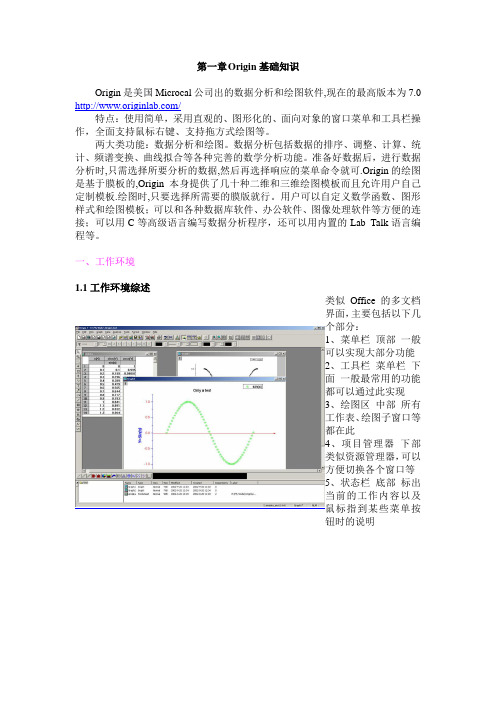
第一章Origin基础知识Origin是美国Microcal公司出的数据分析和绘图软件,现在的最高版本为7.0 /特点:使用简单,采用直观的、图形化的、面向对象的窗口菜单和工具栏操作,全面支持鼠标右键、支持拖方式绘图等。
两大类功能:数据分析和绘图。
数据分析包括数据的排序、调整、计算、统计、频谱变换、曲线拟合等各种完善的数学分析功能。
准备好数据后,进行数据分析时,只需选择所要分析的数据,然后再选择响应的菜单命令就可.Origin的绘图是基于膜板的,Origin本身提供了几十种二维和三维绘图模板而且允许用户自己定制模板.绘图时,只要选择所需要的膜版就行。
用户可以自定义数学函数、图形样式和绘图模板;可以和各种数据库软件、办公软件、图像处理软件等方便的连接;可以用C等高级语言编写数据分析程序,还可以用内置的Lab Talk语言编程等。
一、工作环境1.1工作环境综述类似Office的多文档界面,主要包括以下几个部分:1、菜单栏顶部一般可以实现大部分功能2、工具栏菜单栏下面一般最常用的功能都可以通过此实现3、绘图区中部所有工作表、绘图子窗口等都在此4、项目管理器下部类似资源管理器,可以方便切换各个窗口等5、状态栏底部标出当前的工作内容以及鼠标指到某些菜单按钮时的说明工作表矩阵绘图1.2 菜单栏菜单栏的结构取决于当前的活动窗口工作表菜单绘图菜单矩阵窗口菜单简要说明:File文件功能操作打开文件、输入输出数据图形等Edit编辑功能操作包括数据和图像的编辑等,比如复制粘贴清除等,特别注意undo功能View视图功能操作控制屏幕显示,Plot绘图功能操作主要提供5类功能:1、几种样式的二维绘图功能,包括直线、描点、直线加符号、特殊线/符号、条形图、柱形图、特殊条形图/柱形图和饼图2、三维绘图3、气泡/彩色映射图、统计图和图形版面布局4、特种绘图,包括面积图、极坐标图和向量5、膜板:把选中的工作表数据到如绘图模板Column列功能操作比如设置列的属性,增加删除列等Graph图形功能操作主要功能包括增加误差栏、函数图、缩放坐标轴、交换X、Y轴等Data数据功能操作Analysis分析功能操作对工作表窗口:提取工作表数据;行列统计;排序;数字信号处理(快速傅里叶变换FFT、相关Corelate、卷积Convolute、解卷Deconvolute);统计功能(T -检验)、方差分析(ANOA V)、多元回归(Multiple Regression);非线性曲线拟合等对绘图窗口:数学运算;平滑滤波;图形变换;FFT;线性多项式、非线性曲线等各种拟合方法Plot3D 三维绘图功能操作根据矩阵绘制各种三维条状图、表面图、等高线等Matrix矩阵功能操作对矩阵的操作,包括矩阵属性、维数和数值设置,矩阵转置和取反,矩阵扩展和收缩,矩阵平滑和积分等Tools工具功能操作对工作表窗口:选项控制;工作表脚本;线性、多项式和S曲线拟合对绘图窗口:选项控制;层控制;提取峰值;基线和平滑;线性、多项式和S曲线拟合Format格式功能操作对工作表窗口:菜单格式控制、工作表显示控制,栅格捕捉、调色板等对绘图窗口:菜单格式控制;图形页面、图层和线条样式控制,栅格捕捉,坐标轴样式控制和调色板等Window窗口功能操作控制窗口显示Help帮助二、基本操作作图的一般需要一个项目Project来完成,File→New保存项目的缺省后缀为:OPJ自动备份功能:Tools→Option→Open/Close选项卡→“Backup Project Before Saving”添加项目:File→Append刷新子窗口:如果修改了工作表或者绘图子窗口的内容,一般会自动刷新,如果没有请Window→Refresh第二章简单二维图2-1输入数据一般来说数据按照X Y坐标存为两列,假设文件为sindata.dat,如下格式:X sin(x)0.0 0.0000.1 0.1000.2 0.1990.3 0.296…………输入数据请对准data1表格点右键调出如下窗口,然后选择Inport ASCII找到sindata.dat文件打开就行2-2、绘制简单二维图按住鼠标左键拖动选定这两列数据,用下图最下面一排按钮就可以绘制简单的图形,按从左到右三个按钮做出的效果分别如下:2-3设置列属性双击A列或者点右键选则Properties,这里可以设置一些列的属性。

Translated by 20091996 吴琼第三章,在version7.5中创新在哪里介绍Origin 7.5是建立在科学图和分析能力和全新的工具, 简化了共同行动。
一个新引进的视觉协助您的ASCII和二进制数据导入的文件。
Origin的自动更新功能的新公式计算使每次更新的源数据被修改。
使用全新的情节设置对话框来创造新的图表或添加、删除、修改或更换情节,在现有的图形。
立即改变外观的图形应用内置或用户自定义的主题。
在编程领域,有一种新的方法,支持动态创建的对话框输入表单各式各样的界面控制。
现在支持用户定义,允许程序员来用Origin C去定义他们自己的方法和数据成员。
Origin 和OriginPro 7.5包括自动化服务功能(OriginPro支持多个客户),OriginPro ActiveX控件嵌入开发者可以控制他们的DDK工具。
下面的章节7.5来介绍Origin 7.5的新功能。
更多信息请在使用这些特点的基础上,回顾相关主题的Origin 7.5的帮助文件(帮助:Origin 7.5的帮助:程序)。
同时,一定要看看在你的网上辅导手册中的课程介绍。
数据交换Import WizardImport Wizard允许你定制不同数据的数据和来源不同类型的文件。
Import Wizard可以用来创建自定义设置,这些设置就可以得保存为过滤文件以供将来使用相同或相似的文件。
如何使用向导指定数据输入时:打开数据文件使用的文件打开对话框:。
采用输入数据文件的文件:输入的菜单。
Dragging-and-dropping数据文件被输入进original工作空间。
文件类型的支持Import Wizard 支持以下的文件类型。
ASCII的文件。
简单的二进制文件(紧随其后的是简单的二元结构)。
用户自定义的文件类型。
对于ASCII和二进制文件类型,你通过选择导入选项。
然后使用这些选项,随后导入文件。
然后阅读对导入的定义文件类型,你能供应导入代码的形式origin C函数。


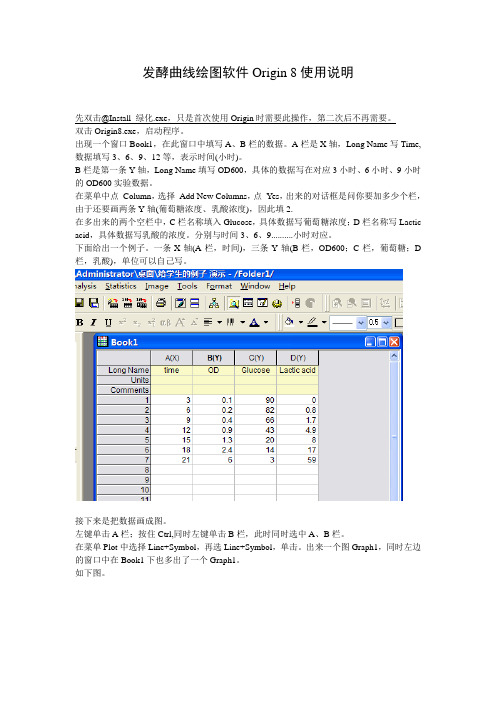
发酵曲线绘图软件Origin 8使用说明先双击@Install_绿化.exe,只是首次使用Origin时需要此操作,第二次后不再需要。
双击Origin8.exe,启动程序。
出现一个窗口Book1,在此窗口中填写A、B栏的数据。
A栏是X轴,Long Name写Time, 数据填写3、6、9、12等,表示时间(小时)。
B栏是第一条Y轴,Long Name填写OD600,具体的数据写在对应3小时、6小时、9小时的OD600实验数据。
在菜单中点Column,选择Add New Columns,点Yes,出来的对话框是问你要加多少个栏,由于还要画两条Y轴(葡萄糖浓度、乳酸浓度),因此填2.在多出来的两个空栏中,C栏名称填入Glucose,具体数据写葡萄糖浓度;D栏名称写Lactic acid,具体数据写乳酸的浓度。
分别与时间3、6、9..........小时对应。
下面给出一个例子。
一条X轴(A栏,时间),三条Y轴(B栏,OD600;C栏,葡萄糖;D 栏,乳酸),单位可以自己写。
接下来是把数据画成图。
左键单击A栏;按住Ctrl,同时左键单击B栏,此时同时选中A、B栏。
在菜单Plot中选择Line+Symbol,再选Line+Symbol,单击。
出来一个图Graph1,同时左边的窗口中在Book1下也多出了一个Graph1。
如下图。
此时画出的图是A栏与B栏的Line+Symbol图。
左键双击坐标轴,可以修改坐标轴的字体、原点等。
要把C栏与D栏的数据也画进图中,首先要增加层layer。
在菜单Graph中选择New Layer(Axes),再选(Linked) Right Y,意思是增加一层(layer 2),第2层中有与前图连接的右Y轴,此Y轴为第二条Y轴。
此时Graph1的图左上角出现了一个2,表示此时的操作针对第2层(第1层是先前已经做的A栏与B栏的Line+Symbol图)。
在2的位置单击右键,选layer contents,出现一个对话框,意思是问你工作簿Book1中的哪一栏要用来画第2层(即第2条Y轴),选C栏(book1_c),左键单击=>,如下图。

本人非技术宅,所以写的东西也就是大物实验要用到的,面向对象为数院大一同学们,所以内容肯定不多。
外加已经快一年没用过了,写的肯定不全,请大神轻喷。
有问题就留言,我能解决就解决,解决不了的还请看到这篇文章的大牛解决一下~---------------------------------------------------1、安装安装程序什么的我记得大物主页上貌似有,下载安装就好,应该不用教了。
2、界面A是整个工程,一级实验应该是用不到的;B是窗口的列表,你所有的数据、图标窗口全都在这里;C就是窗口了。
其他工具栏什么先不用去管他,用到再说。
3、数据录入基本与excel类似,并且和excel兼容,从excel中复制过来的数据可以直接粘贴。
至于上面的“Long Name”(名称)、“Units”(单位)、“Comme nts”(注释),会在画图的时候用到。
如果有多组数据,比如光电效应那个实验,也可把数据放在一个表里。
如图右键图表空白区域,点击“Add New Column”,就会多出一栏。
数据都填好以后,就可以绘图了。
4、绘图一级大物实验用到Origin的基本都是绘图,所以这里主要讲一下绘图。
最简单的,绘制散点图,也就是把原始数据画出来。
用拖选或按住ctrl的方法选中两列(注意:要选标题,就是A(x)那个位置),右键->Plot->Symbol->Sc atter。
这样,就画出了散点图(右边那个东西点ok无视掉就好)。
但是一般来说大物作业不可能让你画完散点图就没事了,有分一下两种情况a)曲线连接曲线连接的话刚才就不能点Scatter了,应该点右键-> Plot->Linel->Spline。
可以很清楚的画出曲线的走势。
默认使用Spline来画,还可以用B-spline,Bezier曲线等。
如果要改变,双击图像,把右边折叠的全展开,点最后一个,在Line选项卡Connect选项中选择。
Origin8.0基本绘图技巧启动通过以下两种方式可以启动Origin8.0软件:1.通过开始菜单启动,如图所示:2.在桌面上创建快捷方式,origin8.0初始界面Origin8.0界面启动后,如图所示。
Origin8.0初始界面工作表的完善初始界面左侧,“book”中用来储存需要绘图的数据。
“book”对应的工作界面为表格,如图所示。
A(X)列用来存储X轴坐标,B(Y)列用来存储Y轴坐标。
其中纵坐标(Y)列可以根据绘图需要进行添加。
添加方法:右键单击工作界面空白处,在弹出的下拉菜单中点击“Add New Column”按钮,则工作界面中自动添加一列,如图所示。
更改列名称方法:以A(X)为例,双击列名,弹出“Column Properties”界面,如图所示。
“Column Properties”界面该界面中可以修改列名称,命名该列的“Short name”、“Long name”和“Units”,并根据需要完善Comments中的内容,作为对对应系列值的解释。
A(X)列中存储的是时间系列值,将“Short name”命名为“T”,“Long name”栏中填“time”, “Units”栏中填“hour”。
其他各列根据实际需要在对应位置填入适当的值。
该步操作目的在于提前设置各列名称、单位,绘图时只要用到对应列的数值,其名称和单位都可以自动显示,对应图例也可以自动生成(以Long name作为对应图例名称)。
如果自动生成的图例、单位等如果不满足要求,也可以进行手工调整,这一点比excel 灵活。
在Origin8.0初始界面基础上插入新列选取2005年6月10日降雨洪水系列,绘制降雨流量过程图。
重命名工作表:右键单击“book1”,在弹出的下拉菜单中点击“Raname”按钮,或者直接点击“book1”,使其处于高亮状态,都可以对工作表进行重命名。
将水文数据中的时间序列复制到T(X)中,将B(Y)和C(Y)分别重命名为“M(Y)”和“F(Y)”,其对应的“Long name”分别命名为“measured flow”和“forecasting discharge”,其单位均为“m3/s”。
Origin8.0-使用说明中文翻译LTTranslated by 20091996 吴琼第三章,在version7.5中创新在哪里介绍Origin 7.5是建立在科学图和分析能力和全新的工具, 简化了共同行动。
一个新引进的视觉协助您的ASCII 和二进制数据导入的文件。
Origin的自动更新功能的新公式计算使每次更新的源数据被修改。
使用全新的情节设置对话框来创造新的图表或添加、删除、修改或更换情节,在现有的图形。
立即改变外观的图形应用内置或用户自定义的主题。
在编程领域,有一种新的方法,支持动态创建的对话框输入表单各式各样的界面控制。
现在支持用户定义,允许程序员来用Origin C去定义他们自己的方法和数据成员。
Origin 和OriginPro 7.5包括自动化服务功能(OriginPro 支持多个客户),OriginPro ActiveX控件嵌入开发者可以控制他们的DDK工具。
下面的章节7.5来介绍Origin 7.5的新功能。
更多信息请在使用这些特点的基础上,回顾相关主题的Origin 7.5的帮助文件(帮助:Origin 7.5的帮助:程序)。
同时,一定要看看在你的网上辅导手册中的课程介绍。
数据交换Import WizardImport Wizard允许你定制不同数据的数据和来源不同类型的文件。
Import Wizard可以用来创建自定义设置,这些设置就可以得保存为过滤文件以供将来使用相同或相似的文件。
如何使用向导指定数据输入时:打开数据文件使用的文件打开对话框:。
采用输入数据文件的文件:输入的菜单。
Dragging-and-dropping数据文件被输入进original工作空间。
文件类型的支持Import Wizard 支持以下的文件类型。
ASCII的文件。
简单的二进制文件(紧随其后的是简单的二元结构)。
用户自定义的文件类型。
对于ASCII和二进制文件类型,你通过选择导入选项。
然后使用这些选项,随后导入文件。
O r i g i n8.0简明教程中国科学技术大学管理学院学生会●网络部独家推出本教程由中国科学技术大学管理学院学生会网络部创作,本教程主要是针对o r i g i n8.0的初学者,特别是针对正在进行大学物理实验(一级)的学生。
本教程仅用于学习与交流用,严禁用于其他用途。
本教程主要是进行针对性的运用讲解,对一级大学物理实验中所用到的技巧进行一些介绍,换句话说,这个教程最适合急于交实验报告而又从没有学过o r i g i n8.0的同学。
由于作者水平所限,教程中难免会有一些错误,请多多包涵!!!这里我们就开始origin8.0的教程。
首先我们得讲一下origin的版本,现在用的一般有三个版本:origin7.0,origin7.5,origin8.0.其中7.0与7.5的差别不大,网上教程多的是。
但8.0相对之前的版本就有了比较大的改变,网上的教程就显得不那么适合了,况且现在大家都在用8.0,所以我们就专门针对8.0来做一个教程。
本教程主要针对一级实验中所涉及的相关操作,也就是说这是针对大一学生来说的。
一. 几个重要按钮这里介绍几个对一级实验数据处理中非常重要的按钮,而且这其中有很多是与7.X版本中的不同。
图1以上就是origin8.0的菜单栏,表面上看跟7.X版本的没有什么不同,别急,慢慢就知道了。
对我们来说,最重要的按钮就是“File”“Edit”和“Analysis”,其中最最重要的又是变化得最多的就是“Analysis”按钮,它的作用说白了就是进行拟合。
“File”的作用就不用多说了,就是对文件的操作(比如打开、保存文件等)。
“Edit”中最有作用的就是“copy page”选项,就是把所绘的图复制,如果想把图导出到其他地方去(如word),那就得用它了!!!这和“copy”不同,“copy”只能在软件内部实现图的复制,并不能导出外部。
在软件界面下方还有一排按钮:图2其中前四个我们最有可能用到,分别为:“线形图”“散点图”“线形+散点”“柱状图”。
Origin 8.0 基本功能来源:李航minus_L的日志
本人非技术宅,所以写的东西也就是大物实验要用到的,面向对象为数院大一同学们,所以内容肯定不多。
外加已经快一年没用过了,写的肯定不全,请大神轻喷。
有问题就留言,我能解决就解决,解决不了的还请看到这篇文章的大牛解决一下~
---------------------------------------------------
1、安装
安装程序什么的我记得大物主页上貌似有,下载安装就好,应该不用教了。
2、界面
A是整个工程,一级实验应该是用不到的;B是窗口的列表,你所有的数据、图标窗口全都在这里;C就是窗口了。
其他工具栏什么先不用去管他,用到再说。
3、数据录入
基本与excel类似,并且和excel兼容,从excel中复制过来的数据可以直接粘贴。
至于上面的“Long Name”(名称)、“Units”(单位)、“Comments”(注释),会在画图的时候用到。
如果有多组数据,比如光电效应那个实验,也可把数据放在一个表里。
如图
右键图表空白区域,点击“Add New Column”,就会多出一栏。
数据都填好以后,就可以绘图了。
4、绘图
一级大物实验用到Origin的基本都是绘图,所以这里主要讲一下绘图。
最简单的,绘制散点图,也就是把原始数据画出来。
用拖选或按住ctrl的方法选中两列(注意:要选标题,就是A(x)那个位置),右键->Pl ot->Symbol->Scatter。
这样,就画出了散点图(右边那个东西点ok无视掉就好)。
但是一般来说大物作业不可能让你画完散点图就没事了,有分一下两种情况
a)曲线连接
曲线连接的话刚才就不能点Scatter了,应该点右键->Plot->Linel->Spline。
可以很清楚的画出曲线的走势。
默认使用Spline来画,还可以用B-spline,Bezier曲线等。
如果要改变,双击图像,把右边折叠的全展开,点最后一个,在Line选项卡Connect选项中选择。
效果自己尝试。
(注意:有的曲线画出来以后可能不光滑,这样必须要换一个,老师要求用光滑曲线连接)
b)拟合
拟合的话,需要先画散点(看前面),再如图:Analysis->Fitting->FitLiner->Open Dia log
有兴趣的同学可以研究一下里面的选项,如果赶时间的话直接ok。
这样就拟合出了直线。
右边的提示自己选择,无视。
A处为你现在的窗口,一个是你的数据窗口,一个是你的图像窗口,一个是你的拟合数据窗口。
拟合数据窗口中的内容和B一样,是拟合直线kx+b的k和b与他们的标准差。
在你交的作业里,可以把B放在图里,放大一点,更清楚。
这里的k和b往往就是你所要处理的数据。
在你的数据表格里,又会多出两个选项卡,这两个选项卡中的内容就是拟合的数据。
当然,这学期用到的拟合一般都是直线拟合。
其他的有兴趣的同学可以自己研究一下。
说完这两种画图,再说一些共性的东西。
a)标签
一开始说的“Long Name”(名称)、“Units”(单位)、“Comments”(注释)在图上都是会体现出来的。
不用我多说,一个例子就知道哪一项该填什么了
b)横纵坐标的选取
Origin默认以A(x)为横坐标,但碰到其他情况,无论想改横坐标还是纵坐标,都很简单。
例如,想把上面那个图的横坐标改为C(x),纵坐标改为D(x):选中图像(点一下图像的范围,即坐标轴所指示的区域,选中后会有一个方框表示你已选中),右键->PlotSetup
点击两个方框中的内容
红框中的就是xy轴的选择,注意,x轴只能选一个,y轴可以选多个。
选好后点Replace,再点OK即可。
c)坐标轴格式
默认自动选取的坐标轴可能不如我们所愿,我们可以自己定制坐标轴样式。
在b)中选择Plot Setup时改选Axis即可。
各选项卡内容如下
其中比较常用的如下:
i)scale中,为xy轴的范围与刻度。
还可选择对数图像(注意先在左边选择横轴还是纵轴)ii)Title&Format中,为四边坐标的样式。
iii)Grid Lines:网格,一般用不到。
iv)Break:省略部分坐标轴。
当数据集中在比较大的范围时可以考虑使用
v)其余三个与标签有关,一般用不到。
另外,坐标轴的箭头我还没研究出有什么好的方法添加,只能使用左边工具栏中的箭头来添加,或者是后期用画板或ps添加。
d)标题
标题可以用工具栏中的添加文本来输入,但不推荐。
Origin对中文的兼容较差,因此尽量避免在Origin中使用中文。
但一张图没有标题是要扣分的,所以就用画板或ps吧。
e)出图
到目前为止,你基本已经可以画出一张符合要求的图了。
但我们要把图像打印出来,或者像d)中那样要进行处理,那么我们就要输出图像。
左上角File->Export Graphs
要改变的就是红框里的内容。
第一个是输出类型,一般选*.bmp/*.gif/*.jpg。
第二个是存储位置,自己决定。
然后OK,就会生成文件。
(注:文档可能无法思考全面,请浏览后下载,供参考。
可复制、编制,期待你的好评与关注)。